Přidání a úprava stránek wikiwebu
Azure DevOps Services | Azure DevOps Server 2022 – Azure DevOps Server 2019
Po zřízení úložiště Git wikiwebu pro týmový projekt můžete na stránku přidat název a obsah. K dispozici je souběžné prostředí pro úpravy a náhled, ve kterém můžete stránku upravovat a zobrazit náhled obsahu při procházení.
Při vytváření stránek pomocí formátu Markdown můžete také použít podokno formátování pro formátování textu a vkládání obrázků, příloh a odkazů.
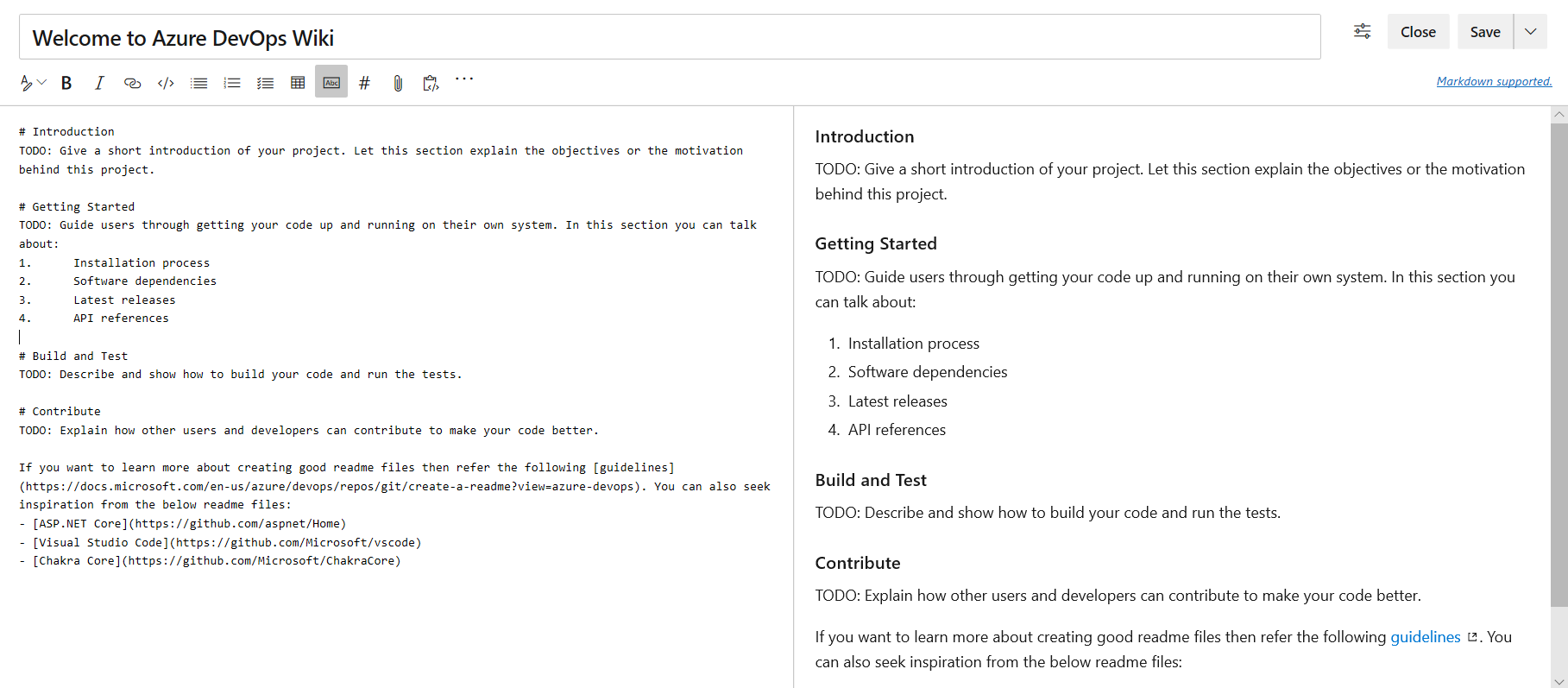
Při úpravách stránky ji uložte zadáním ctrl+S. Pokud chcete uložit zprávu vlastní revize, vyberte ![]() vedle možnosti Uložit. Další klávesové zkratky najdete v tématu Klávesové zkratky pro správu stránek wikiwebu.
vedle možnosti Uložit. Další klávesové zkratky najdete v tématu Klávesové zkratky pro správu stránek wikiwebu.
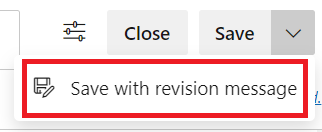
Nástroje příkazového řádku wikiwebu
| Příkazy | Popis |
|---|---|
| az devops wiki show | Otevření wikiwebu |
| az devops wiki page show | Získání obsahu stránky nebo otevření stránky |
| az devops wiki page create | Přidání nové stránky |
| az devops wiki page update | Úprava stránky |
| az devops wiki page delete | Odstranění stránky |
Poznámka:
Pokud chcete přidat nebo upravit stránky na wikiweb, který jste publikovali z úložiště Git, přečtěte si téma Publikování úložiště Git na wikiweb. Tento článek popisuje, jak přidat a upravit stránky wikiwebu, který jste zřídili pro týmový projekt.
Požadavky
- Musíte mít zřízený wikiweb.
- Abyste mohli přidávat nebo aktualizovat stránky wikiwebu, musíte být členem týmového projektu jako přispěvatel.
- Pokud chcete upravit wikiweb projektu, musíte mít základní úroveň přístupu.
Otevření wikiwebu
Připojení do projektu pomocí podporovaného webového prohlížeče a zvolte Wiki.
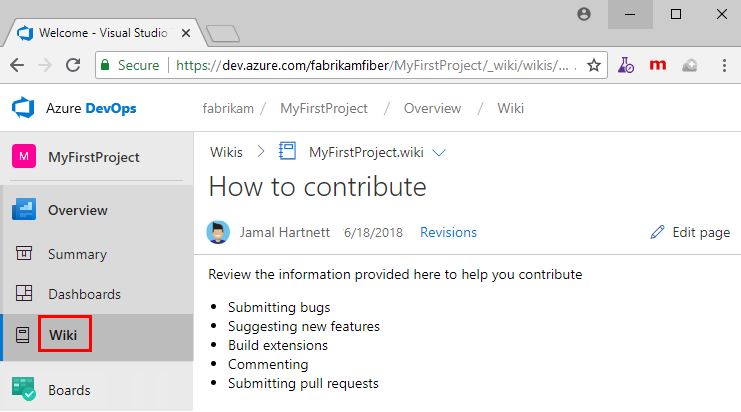
Pokud potřebujete přepnout týmový projekt, vyberte ![]() Azure DevOpsa projděte si všechny týmové projekty a týmy.
Azure DevOpsa projděte si všechny týmové projekty a týmy.
Přidání stránky wikiwebu
Pokud chcete přidat další stránku, zvolte Nová stránka. Pokud chcete přidat podstránku, otevřete místní nabídku existující stránky a vyberte Přidat podstránku.
Zadejte jedinečný název 235 znaků nebo méně. V názvech stránek se rozlišují malá a velká písmena. Další omezení názvu najdete v tématu Soubory a struktura souborů úložiště Wiki Git, zásady vytváření názvů souborů.
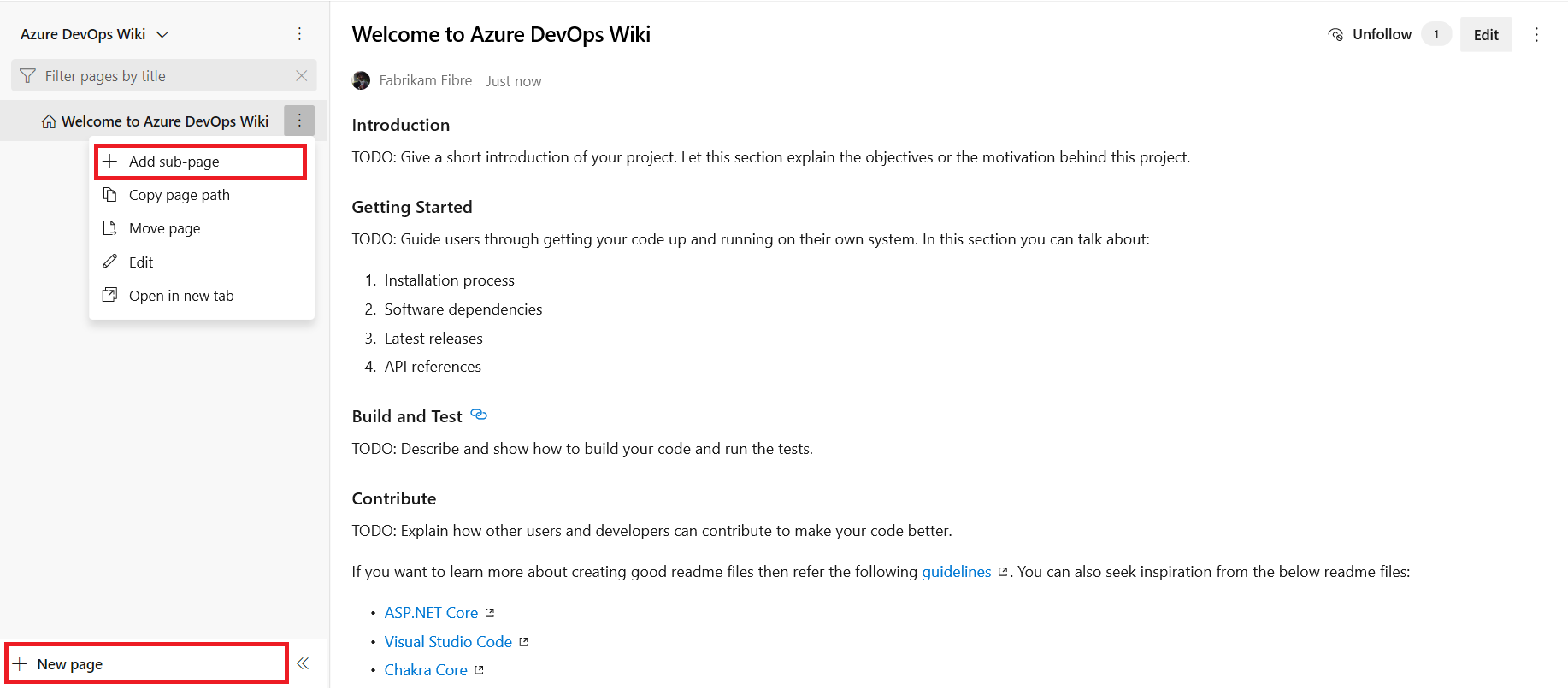
Pomocí klávesových zkratek můžete také přidat novou stránku stisknutím klávesy n nebo přidáním podstránky stisknutím klávesy c. Úplný seznam klávesových zkratek najdete v tématu Klávesové zkratky pro správu stránek wikiwebu.
Omezení pojmenování názvu stránky wikiwebu
Každá stránka wikiwebu odpovídá souboru v úložišti Git wikiwebu. Názvy, které přiřadíte k nadpisům stránek wikiwebu, musí splňovat následující omezení.
| Typ omezení | Omezení |
|---|---|
| Název souboru | Plně kvalifikovaná cesta ke stránce by neměla být delší než 235 znaků. |
| Jedinečnost | V nadpisech stránek se rozlišují malá a velká písmena a musí být v hierarchii wikiwebu jedinečné. |
| Speciální znaky | – Nesmí obsahovat žádné řídicí znaky Unicode ani znaky nahrazení. - Nesmí obsahovat následující tisknutelné znaky: / \ #.- Nesmí začínat ani končit tečkou .. |
| Velikost souboru | Nesmí překročit maximální velikost 18 MB. |
| Velikost souboru přílohy | Nesmí překročit maximální velikost 19 MB. |
Speciální znaky v názvech stránek wikiwebu
Můžete zadat názvy stránek, které obsahují jeden nebo více těchto speciálních znaků : < > * ? | -. Například soubor Markdownu můžete pojmenovat jako "FAQ?" nebo "Set-up guide". Znaky mají následující řetězce kódované identifikátorem URI:
| Znak | Kódovaný řetězec |
|---|---|
: |
%3A |
< |
%3C |
> |
%3E |
* |
%2A |
? |
%3F |
| |
%7C |
- |
%2D |
" |
22 % |
Úpravy a odstranění stránek wikiwebu
Pokud chcete upravit existující stránku wikiwebu, otevřete stránku a vyberte Upravit, nebo otevřete místní nabídku a vyberte Upravit. K rychlému přechodu na úpravy aktuální stránky můžete také použít klávesovou zkratku e .
U wikiwebů kódu můžete upravit stránku v editoru vedle sebe pomocí panelu nástrojů Markdown k vytvoření obsahu. Toto prostředí je stejné jako proces na wikiwebu projektu. Stránky wikiwebu můžete také upravovat v centru úložišť pomocí možnosti Upravit v reposích.

Pokud má wikiweb kódu zásady větve, vyberte Upravit v Repos a vytvořte větev a pokračujte v úpravách. Možnost Upravit v úložištích je speciálně dostupná pro wikiweby kódu.
Pokud chcete stránku odstranit, otevřete místní nabídku ze stromu nebo z místní nabídky a vyberte Odstranit. Potvrďte odstranění v dialogovém okně, které se otevře.
Poznámka:
Když odstraníte stránku, odstraníte také všechna metadata a všechny její podstránky (pokud existuje) v hierarchii.
Změna pořadí stránky wikiwebu
Můžete změnit pořadí stránek v zobrazení stromu wikiwebu, aby se stránky zobrazovaly v požadovaném pořadí a hierarchii. Nadpis stránky ve stromovém zobrazení můžete přetáhnout přetažením a provést následující operace:
- Umožňuje změnit vztah nadřazenosti a podřízenosti stránky.
- Změňte pořadí stránky v hierarchii.
Poznámka:
Přesunutí stránky v hierarchii může přerušit propojení z jiných stránek. Po přesunutí můžete odkazy kdykoli opravit ručně. Změna pořadí stránky v hierarchii nemá žádný vliv na odkazy na stránky.
K uspořádání stránek můžete také použít klávesové zkratky. Vyberte stránku a stisknutím kombinace kláves CTRL+ŠIPKA NAHORU nebo CTRL+ŠIPKA DOLŮ změňte pořadí stránek. Pokud chcete změnit vztah nadřazenosti a podřízenosti stránky, otevřete místní nabídku a vyberte Přesunout. Otevře se dialogové okno Přesunout stránku . Vyberte nadřazenou stránku, pod kterou můžete přesunout aktuální stránku.
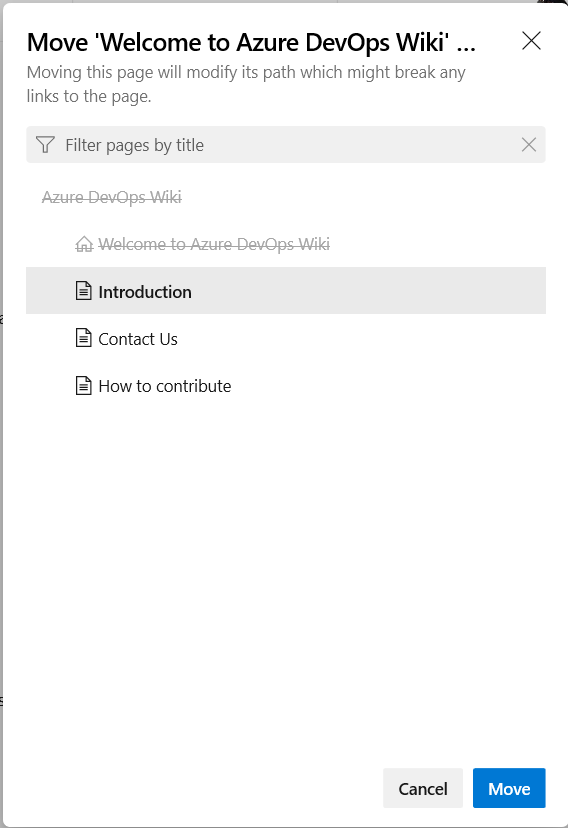
Úplný seznam klávesových zkratek najdete v tématu Klávesové zkratky pro správu stránek wikiwebu.
Vytvoření stránky jako domovské stránky wikiwebu
Ve výchozím nastavení je první stránka, kterou přidáte při vytváření wikiwebu, nastavená jako domovská stránka wikiwebu. Domovskou stránku wikiwebu můžete změnit, pokud bude další stránka relevantnější přetažením stránky do horní části stromu.
Další kroky
Související články
Váš názor
Připravujeme: V průběhu roku 2024 budeme postupně vyřazovat problémy z GitHub coby mechanismus zpětné vazby pro obsah a nahrazovat ho novým systémem zpětné vazby. Další informace naleznete v tématu: https://aka.ms/ContentUserFeedback.
Odeslat a zobrazit názory pro